Domanda
Problema: come eseguire il backup dei dati senza avviare Windows?
Quando provo ad avviare il mio PC, mi imbatto in un BSOD, che mi impedisce di accedere al mio desktop di Windows 10. Quello che mi innervosisce di più sono i dati personali che conservo sul PC senza averne i backup. Quindi sono preoccupato, è possibile eseguire il backup dei file senza avviare il sistema?
Risposta risolta
I problemi di avvio di Windows sono molto comuni. Problemi di driver, infezioni da virus, arresti anomali fatali dovuti a file di sistema importanti e altri malfunzionamenti del sistema possono verificarsi dal nulla e le persone non vengono mai avvisate in anticipo. Sebbene a volte si manifestino rallentamenti del sistema, arresti anomali del software comuni, blocchi, mancata risposta e sintomi simili, gli utenti di PC spesso non li considerano un segnale di avvertimento. Di conseguenza, il sistema Windows potrebbe bloccarsi e bloccarsi in una fase di avvio. In questo caso, la preoccupazione maggiore è la sicurezza dei dati personali (foto, documenti, video, ecc.) che sono confinati nel PC danneggiato.
Backup dei dati da un PC che non si avvia
Per ripristinare le massime prestazioni del tuo computer, devi acquistare la versione con licenza di Reimage Reimage software di riparazione.
Sebbene esistano software e altri metodi per ripristinare il sistema che riscontrano problemi di avvio, una delle soluzioni più comuni per i problemi di avvio di Windows è il ripristino o la reinstallazione di Windows. Tuttavia, le persone spesso si preoccupano del fatto che tutte le informazioni personali rimarranno le stesse dopo il ripristino/reinstallazione. Windows 10 ha un'opzione avanzata di ripristino di Windows, che consente di mantenere tutte le informazioni come erano prima dell'arresto anomalo. Tuttavia, se hai comunque dei dubbi, esiste un modo per eseguire il backup dei dati senza avviare il sistema operativo Windows.
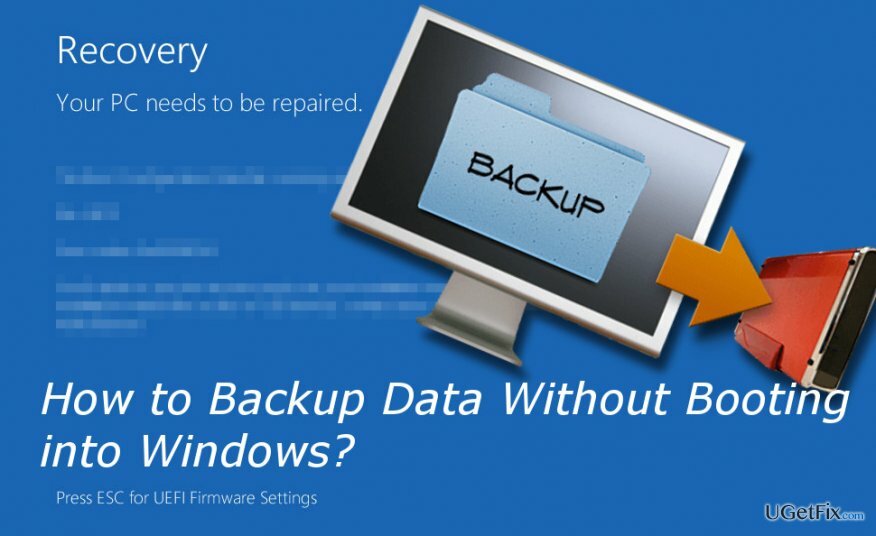
Esegui il backup dei file senza avviare Windows 10
Per ripristinare le massime prestazioni del tuo computer, devi acquistare la versione con licenza di Reimage Reimage software di riparazione.
NOTA: per eseguire i passaggi indicati di seguito, è necessario disporre di un disco di installazione di Windows 10 o di un'unità USB avviabile. Se non lo hai, prepara un'unità USB o un DVD, che abbia almeno 4 GB di spazio libero e crea un supporto di installazione. Per ulteriori informazioni, fare riferimento a sito ufficiale Microsoft.
- Inserisci il disco di installazione di Windows 10 e riavvia.
- Quando il Premi un tasto qualsiasi per avviare da CD o DVD viene visualizzato il pop-up, premere un tasto qualsiasi sulla tastiera.
- Se il sistema non mostra questo messaggio, potrebbe essere necessario modificare la sequenza di avvio nel BIOS.
- quando Installazione di Windows viene visualizzata la schermata, selezionare Ripara il tuo computer.
- Selezionare Risoluzione dei problemi e clicca Opzioni avanzate.
- Aprire Prompt dei comandi, genere bloc notese premere Accedere.
- Nel Blocco note, fare clic su File -> Aprire -> Tutti i files.
- Selezionare Computer.
- Copia e incolla i file che desideri trasferire su un disco rigido USB o rimovibile.
Non appena hai il backup dei dati nell'unità USB, puoi reinstallare Windows 10 senza perdere i file personali. Successivamente, consigliamo vivamente di installare un'utilità di ottimizzazione professionale per evitare errori di sistema. La nostra raccomandazione sarebbe ReimageLavatrice Mac X9.
Ottimizza il tuo sistema e fallo funzionare in modo più efficiente
Ottimizza ora il tuo sistema! Se non vuoi ispezionare manualmente il tuo computer e non riesci a trovare problemi che lo rallentano, puoi utilizzare il software di ottimizzazione elencato di seguito. Tutte queste soluzioni sono state testate dal team di ugetfix.com per essere sicuri che aiutino a migliorare il sistema. Per ottimizzare il tuo computer con un solo clic, seleziona uno di questi strumenti:
Offerta
fallo ora!
Scaricaottimizzatore di computerFelicità
Garanzia
fallo ora!
Scaricaottimizzatore di computerFelicità
Garanzia
Se non sei soddisfatto di Reimage e pensi che non sia riuscito a migliorare il tuo computer, non esitare a contattarci! Per favore, forniscici tutti i dettagli relativi al tuo problema.
Questo processo di riparazione brevettato utilizza un database di 25 milioni di componenti che possono sostituire qualsiasi file danneggiato o mancante sul computer dell'utente.
Per riparare il sistema danneggiato, è necessario acquistare la versione con licenza di Reimage strumento di rimozione malware.

Per rimanere completamente anonimi e prevenire l'ISP e il governo dallo spionaggio su di te, dovresti impiegare Accesso privato a Internet VPN. Ti consentirà di connetterti a Internet rimanendo completamente anonimo crittografando tutte le informazioni, prevenendo tracker, pubblicità e contenuti dannosi. Ancora più importante, fermerai le attività di sorveglianza illegali che la NSA e altre istituzioni governative stanno svolgendo alle tue spalle.
Circostanze impreviste possono verificarsi in qualsiasi momento durante l'utilizzo del computer: può spegnersi a causa di un'interruzione di corrente, a Può verificarsi Blue Screen of Death (BSoD) o aggiornamenti casuali di Windows possono causare la macchina quando sei andato via per alcuni minuti. Di conseguenza, i compiti, i documenti importanti e altri dati potrebbero andare persi. a recuperare file persi, puoi usare Recupero dati professionale – cerca tra le copie dei file ancora disponibili sul disco rigido e le recupera rapidamente.